少し前にこちらの記事(今年の寒さ対策)で、ゆたぽんについて紹介したのですが、
このゆたぽんシリーズ…
かなり良いですヽ(=´▽`=)ノ
寒さにも良いのですが、疲れにものすごく効きます。
では恥ずかしながら使っているものの写真をアップ!
少し前にこちらの記事(今年の寒さ対策)で、ゆたぽんについて紹介したのですが、
このゆたぽんシリーズ…
かなり良いですヽ(=´▽`=)ノ
寒さにも良いのですが、疲れにものすごく効きます。
では恥ずかしながら使っているものの写真をアップ!
前回の冬対策(コチラ)で、入浴剤を後回しにしていたのでまとめます。
ご紹介するのは4つ!
ポイントは冬におすすめということで、身体が暖まるのを第一に考えています。
それと、疲労回復。日々の仕事の疲れを取るために癒やしを求めていますので、これも大事です。
もう一つは肌の調子を整えること。冬なのでカッサカサになってしまいますので潤い大事です。
今回は、汗を出したりデトックス的なものは重点ではないです。
『暖かさ・疲労回復・潤い』
これがテーマになります。それでは続きをどうぞ。
寒い日が続いていますねぇ。
うちは木造アパートなので夏が暑くて冬が寒いという結構な忍耐を強いられる場所なんですね。
しかも年を重ねてくると寒さがホント厳しくて…。
というわけで、今年の寒さ対策でこれは良い!と思ったグッズなどなどご紹介。
と、、、いいましても、
iphone4を買ったわけではありませぬ。。。
では、何事と思いきや、
iphoneが壊れたから修理したら、新しくなった。

ただそれだけでございます。。。
新しくなったとしても、元の機種iphone3Gです。。。
百歩譲って、、、3GSにグレードアップとかしてほしかった。
わらしべ長者になれず。
ま、無理な御相談ですが。
何が壊れたの?といいますと、
消音のスイッチがバカになった(ゆるゆる)
おかげで、ちょっとした揺れでバイブになったり普通になったり…。
こんな状態で1ヶ月です。。。
仕事が少し楽になったので、定時で上がって修理に赴きました。
さて、今回渋谷のアップルストアに初めて行きました。
銀座は何度も行ったことあるんですけどねー。
こんなところに、という場所にありました。
しかし混んでましたねー。
オンライン予約をしていったのですが、ちょっと待たされました。
予約をしていく方は、余裕を持っていかれるのが良いです。
そうそう、少し前にようやくiOS4に更新しました。
iOSというのは、iphone用のOSのことでありまして、、、
OSというのは、パソコンでいうwindowsのことです。
簡単にいうと、windowsVistaからwindows7になった、
というのと同じ感じです。。。
あまり簡単ではないですかね…。
いずれ落ち着いたら、わかりやすいシステムについて書きたいと思います。
このiOSですが、4.0は3Gが激重という噂を聞いたので、
躊躇していたのですが、4.1のバージョンアップにより、
パフォーマンスが向上したとのことで、
確かに思っていたよりも重くはないです。
ただ、、、
期待していたマルチタスクは3Gでは対応していなかった…。
すごく残念です…。
かといって、iphone4を買う気にもなれないので…。
しばらくこれで生き延びます。
そうそう、3Gでバックアップにめちゃくちゃ時間が掛かっている方、
頑張って最新のバックアップを取ったら、
一度復元して出荷前の状態にしたほうがよいです。
その後、バックアップするとすごく時間が早くなりますので。
iOS4を入れるのも、復元→OS4インストール→バックアップ
の順番でやるとデータなども消えることなく、よさげです。
お試しあれ。
知り合いがiPadを持ってきたということなので、
見せて、貸して、触らせてーーー
と、遊んできました。
じゃじゃーん。
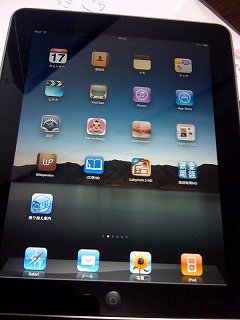
おぉ、見たことある画面!
そりゃ、iPhoneと同じですからねぇ。
いろいろと触ってみた結果、
・ネットは凄く見やすい(大きいから)
・文字の入力がやりやすい(大きいから)
・Youtubeの画面が観やすい(大きい・・・)
はっ!?
これではただ大きいだけと誤解されてしまいますw
そうですね、iPad専用のアプリは面白かったです。
特に書籍や絵本系。
絵本は音声付で、英語との切り替えができたりしていまして、
これは英語の教材にいいなぁと思いましたね~。
書籍というか主に雑誌が面白かったです。
ただの雑誌ということではなく、横にしたら見えるものとか、
ある部分を触ると何か現れたりとか、
iPadで触る楽しみがありましたね。
あとは、大きいから見やすいアプリで一番良かったのは、
新聞
でしたねぇ。
iPhoneでも読めるのですが、拡大しても視野が狭いからわかりにくい。
iPadの大きさになるとすごく見やすくて、
これは高齢者に良いと思いました。
実際、ウケが良いみたいですね~。
若者はニュースはネットで済ますので、
あまり新聞は読まないかもしれませんが、
やっぱり新聞のインパクトってわかりやすいんですよね。
本好きなワタクシめとしては、なんだかんだで紙媒体が一番ラクです。
ま、使い分けでしょうね。
雑誌とかはデジタルでもよいかもしれません。
でもキチントした書物などは紙で読みたいなーと。
さあそして一番テンションがあがったのは、、、
ピアノアプリ

これは入ってなかったんですが、
「ちょっとダウンロードしていいっすか?」
と半ば無理やり入れてみました。
(同様にダンスダンスレボリューションも入れましたw)
iPhoneより大きいため鍵盤の数も多く、鍵盤の大きさもリアルなので、
すごーく弾きやすいんです。
とはいえ、コツが必要ですが、慣れると面白い。
メロディと伴奏がうまいこと機能するのですごく楽しいです。
ピアノ好きにはたまらない。
正直、これで遊んだら欲しくなりましたねぇ。
人間、何がツボになるかわからないものです。
と、すごく楽しかったので購入の気持ちが少しだけ高ぶってたんですが、
ちょっと収まってしまいました。
理由は、、、
MacBook が欲しくなったから・・・。
Windows7は、もういいや・・・。
ってあきらめ気味な感じですw
少しMacを使う機会があり、
なんだ、Macだけでも問題ないじゃないか・・・。
という気分になりました。
まあブートキャンプにWindows入るし、
それよりもVMWareで問題なくwindowsがサクサク動くことがわかったので。
あーーー、VAIOが憎い、憎いわっ!
これ売って、Mac欲すぃーーーーー
誰か買ってくれないかなー。
お兄ちゃん、このVAIO3万円で買わない?
(身内に公開質問www)
うー。
この時期に、あえてiPhoneの話題を…。
ちなみに、iPadは購入してません。。。
iPhoneを買ってから、ずっと白い革のケースをつけてたんですが、
かなり汚れてしまう。。。
という欠点がありまして…。
白が好きなので買ったんですが、
基本、ズボラな性格なので、めんどくさいのが嫌なんですよね。
車も汚れが目立たないシルバーですし。
そんなわけで、iPhoneカバーを新調してみました。
ででーん。

(光が入ってしまってすみません…。)
楽しい感じにしてみました。スティッチです♪
カバーと名のつくものをかなり吟味してみたんですが、
やっぱりプラスチックのカバーって味気ないんですよね。
で、カバンの中にゴロンとiPhoneを入れるため、
なるべく表面を傷つけないものがよかったのですが、
とりあえずこれで落ち着きました。
シリコンカバーもあまり好きじゃないんですが、
このスティッチの邪魔をしないのはこのカバーしかないかなと。
構成はこんな感じ。
シリコンカバー > スティッチシート > iPhone
そうそうスティッチシートの上には覗き見防止シートも貼ってます。
外でいじってたりすると結構カオスなものが入ってたりしますんで、
若干恥ずかしいんですよね。
iPhoneに入れてる曲もジャケットを探してきちんと設定しているので、
(こういうところはズボラじゃないんだなぁ…)
「ギャランドゥ」とか「キン肉まん」とか「北斗の拳」とか、
そういうの見られるのがちょっとアレなんでw
ただしこのシートは厚みがあるので、操作反応が遅くなったような気がします。
もうちょっと使ってみて、支障があったら外します。
ちなみに、シートはいつもながら綺麗に貼ります。
空気が入らないように貼る方法は、1回水に濡らすことです。
水に濡らしたシートを貼って、ヘラのような硬くて薄いもので、
水を押し出すように外に向かってグイグイやり、
出てきた水をティッシュで吸い取ります。
ただ電気製品なので、あまりよろしくないかもです。
チャレンジする方は自己責任で。
ということで、スティッチにしてちょっと楽しげです。
しかし、あまりスティッチはよく知りません。。。
でもああいう小動物系はすごく大好きです。
当分、このまま楽しみます。

これ、100円ショップで買ったシュガーポットなのですが、

ジャム入れにしております。
最近はラクをしたいがために、朝はパンが多いです。
ジャムを塗るときにいつもスプーンに困っておりました。
ジャム瓶にスプーンを入れておくこともできないし、
かといって洗い物を少なくするためにパンにしてるのに、
スプーンを常に用意するのもなぁと。
で、このスプーン付シュガーポットを見かけて、
迷わず購入。
おかげでパンにジャムを塗るのがスムーズになりました。
まあ、ものぐさなだけなんですけどね…。

これ、所有しているiPod30GB(第5世代)なのですが、
だいぶ前から再生時間が短くなってました。
そう、バッテリーが少なくなってるんです。
もう何年も使ってますからね。
この世代はiPodシリーズで初めてビデオ対応ということで、
それまでメモリタイプの音楽プレイヤーを使っていたのですが、
30Gも入っていてビデオも再生できるなら!
ということで買ったものです。
買った時の日記コチラ→2007/02/19の日記
だいぶ革新的!と思ってたらその後に出たnanoが
爆発的人気になってしまって、こちらはかすんでいたような…。
でもハードディスクですからね。容量が多いのが嬉しいです。
壊れたら120GBのが欲しいなぁと思ってました。
30GBだと音楽ファイル、、、足りないんですよ、ありすぎて…。
でもまだ使えるのにもったいないと思ったので、
バッテリー交換を調べてみると、、、
Appleに出すと¥6,800もかかる… orz
ただのバッテリー交換にそんなお金かかんのかーい。
と思ったので、ちょっくらグーグル先生に聞いてみたら、
ガスガス出てきますね、自分で交換している人が。
ということで、自分で交換してみることにしました。
あ、自分でやる方は自己責任で。
私も最悪壊れてもいいや、って気持ちでやりましたんで。
まず、Amazonをポチりまして、バッテリーを購入。(この商品)

マーケットプレイスの商品ですが、送料含めて¥2,160です。
探せばもっと安いところあるかもです。
さて、まずiPodを開けることから始めるんですが、
この付属しているプラスチックのヘラで開けるように示唆されてますが、
全くもって開かない…
プラスチックのほうが弱すぎて全く役にたちません。
他の方のやり方を見ていると、カードを使ったり
それぞれ工夫しているようですが、カードでもダメで…。
仕方ないので、強行突破です。
金属の毛抜きでこじ開けましたw
おかげで若干傷がつきました。
すごくこだわっている人であれば、もっと工夫してみてください。
私は実力行使に出ましたので…。
毛抜きの厚みがすごくちょうどよかったです。
コツは角の部分からはずし始めることでしょうかね。
部分的にこじ開けて、中のツメが見えたら全体に広げていく感じで…。
正直、開けてしまえば後は楽勝ですから。
開けた内容がこれ。

うーむ、いたってシンプル。
上部ふたの青いやつがバッテリーですね。
これを交換します。
茶色いケーブルは引けば、スルッと抜けますので引っ張ればOK
それでバッテリー本体が接着されているので、
もう一つのケーブルをはずさないように気をつけながら剥がします。
その後、新しいバッテリーを装着して、
茶色いケーブルを先ほど刺さっていた場所に差し込みます。
はい、これで交換終わり。
後はふたをかぶせておしまいです。
締める時は、上の部分のHoldの位置に少し気をつければ大丈夫です。
見事、動作しました。

これで¥6,800は取りすぎじゃないのか?と思ってしまう。
ふた開け代が¥4,000くらいの換算でしょうか…。
さて。今まで30分くらいで電池切れを起こしていましたが、
今日は外出中でも問題なく、購入当時に戻ったようです。
iPhoneもあるんですけど、あちらは容量少ないし、
更にアプリやら動画を入れているので、
やはり純粋に音楽聴くのはこっちがいいですね。
これで当分安心です。
ただ、ひとつ気になることが…。
ふたを開けた時に飛び出してきたこの部品…。

どこについていたのか全く分からず、閉めてしまいました。(-_-;)
何かのカバーかもしれないんですが、なんだろうねぇ。
まあ問題なく聴けてますけど…。
知っている方おりましたら教えてください。
円楽襲名公演が千葉県の松戸だったので、
比較的通り道のIKEA新三郷店によってきました。
といっても、大きなものを買う予定はないのです。
ウチは家具関係は潤っているので…。
ただ、買いたいものがひとつありました…。
これ。

なんじゃこりゃ?と思うかもですが、シューズキーパーです。
ひとつ99円(安っ)
以前来たときに試しに3足分買ってみたら、
これが凄く調子が良かったんです。
昔ながらのシューズキーパーだと、
ネジを回したりセッティングするだけでも結構時間かかりますが、
これは軸がバネになっているので、ワンタッチです。

(あぁ、キレイな靴ではなくてすみません・・・)
こんな感じでキチンと形をとってくれます。
これが99円なんて素晴らしい・・・。
ということでこれを10足追加しました。
ちなみに、私は足が大きいのでコチラは大きなサイズです。
女性用の小さいサイズもありましたので、おすすめ。
シューズキーパー大(コチラ)
シューズキーパー小(コチラ)
もしかすると100均に似たようなものがあるのかもしれませんが、
このシンプルさといい気に入っております。
IKEAはショールームを見るより、小物売り場のほうが好きです。
想像を張り巡らしながら商品を眺めるのが好きなんです。
また近いうちに行こうっと。
ちまたで噂のiPhoneドラえもんアプリ、
入れてみましたッ!!
どどーん。

ドラえもんファンとしてはこれはいいですねぇ。
16個すべてダウンロードして、並べるとこうなります。
16個中、5つは便利アプリです。
しかも電池計は残量がわかるのでかなり使えます。
残りは、すべて漫画。
懐かしい気分にさせられましたが、
全部、知ってる話でした。
そういえば、子どもの頃、何巻か所有してたし、、、
『小学3年生』購読してたし、、、
ドラえもん百科持ってたし…。
そりゃ、知ってるよなぁ。
ちなみに、一番好きな話『アンキパン』が入ってなかった残念。
周りにiPhone持ってる人にも、ぜひおススメしてください。
大人のためのドラえもん特集2010